編輯:關於Android編程
本文實例講述了Android編程之九宮格實現方法。分享給大家供大家參考,具體如下:
顯示九宮格需要用GridView , 要顯示每個格子中的視圖有兩種方式,第一種方式是做成xml文件,再將xml文件做成視圖。第二種方式就是在代碼中構建出這樣一種布局,這裡采用第一種方式來實現:
GridView:
<?xml version="1.0" encoding="utf-8"?> <RelativeLayout xmlns:android="http://schemas.android.com/apk/res/android" android:layout_width="fill_parent" android:layout_height="fill_parent" > <!-- id gv_all 寬高都是填充父窗體 numcolums 為3 水平控件的距離 10px 垂直距離是10px gridview 離底部58px 離頂部28px 離左邊5px 離右邊5px --> <GridView android:id="@+id/gv_all" android:layout_height="fill_parent" android:layout_width="fill_parent" android:numColumns="3" android:horizontalSpacing="10px" android:verticalSpacing="10px" android:layout_marginBottom="58px" android:layout_marginTop="28px" android:layout_marginLeft="5px" android:layout_marginRight="5px" ></GridView> </RelativeLayout>
視圖:
<?xml version="1.0" encoding="utf-8"?> <LinearLayout xmlns:android="http://schemas.android.com/apk/res/android" android:orientation="vertical" android:layout_width="90px" android:layout_height="90px"> <ImageView android:layout_width="64px" android:layout_height="64px" android:layout_gravity="center_horizontal" android:id="@+id/main_gv_iv" /> <TextView android:layout_width="wrap_content" android:layout_height="wrap_content" android:layout_gravity="center_horizontal" android:textSize="16px" android:textColor="#FFF" android:id="@+id/main_gv_tv" /> </LinearLayout>
初始化:
public class MainActivity extends Activity {
public static final String TAG = "MainActivity";
GridView maingv;
@Override
protected void onCreate(Bundle savedInstanceState) {
super.onCreate(savedInstanceState);
//全屏
getWindow().setFlags(WindowManager.LayoutParams.FLAG_FULLSCREEN, WindowManager.LayoutParams.FLAG_FULLSCREEN);
setContentView(R.layout.mainactivity);
//獲取到GridView
maingv = (GridView) this.findViewById(R.id.gv_all);
//給gridview設置數據適配器
maingv.setAdapter(new MainGridViewAdapter(this));
//點擊事件
maingv.setOnItemClickListener(new MainItemClickListener());
}
private class MainItemClickListener implements OnItemClickListener{
/**
* @param parent 代表當前的gridview
* @param view 代表點擊的item
* @param position 當前點擊的item在適配中的位置
* @param id 當前點擊的item在哪一行
*/
public void onItemClick(AdapterView<?> parent, View view, int position,
long id) {
switch (position) {
case 0:
Intent intent = new Intent(MainActivity.this,LostProtectedActivity.class);
startActivity(intent);
break;
}
}
}
}
設置數據適配器 :
// 完成gridview 數據到界面的適配
public class MainGridViewAdapter extends BaseAdapter {
private static final String TAG = "MainGridViewAdapter";
private String[] names = {"手機防盜","通訊衛士","軟件管理","任務管理","上網管理","手機殺毒","系統優化","高級工具","設置中心"};
private int[] icons = {R.drawable.safe,R.drawable.callmsgsafe,R.drawable.app,R.drawable.taskmanager,R.drawable.netmanager,R.drawable.trojan,R.drawable.sysoptimize,R.drawable.atools,R.drawable.settings};
private Context context;
LayoutInflater infalter;
public MainGridViewAdapter(Context context) {
this.context = context;
//方法1 通過系統的service 獲取到 試圖填充器
//infalter = (LayoutInflater) context.getSystemService(Context.LAYOUT_INFLATER_SERVICE);
//方法2 通過layoutinflater的靜態方法獲取到 視圖填充器
infalter = LayoutInflater.from(context);
}
// 返回gridview裡面有多少個條目
public int getCount() {
return names.length;
}
//返回某個position對應的條目
public Object getItem(int position) {
return position;
}
//返回某個position對應的id
public long getItemId(int position) {
return position;
}
//返回某個位置對應的視圖
public View getView(int position, View convertView, ViewGroup parent) {
Log.i(TAG,"GETVIEW "+ position);
//把一個布局文件轉換成視圖
View view = infalter.inflate(R.layout.mainactivity_item, null);
ImageView iv = (ImageView) view.findViewById(R.id.main_gv_iv);
TextView tv = (TextView) view.findViewById(R.id.main_gv_tv);
//設置每一個item的名字和圖標
iv.setImageResource(icons[position]);
tv.setText(names[position]);
return view;
}
}
希望本文所述對大家Android程序設計有所幫助。
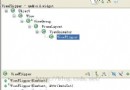 android ViewFlipper使用示例(注冊引導頁)
android ViewFlipper使用示例(注冊引導頁)
其實ViewFlipper工作機制很簡單,如上圖,就是將添加到ViewFlipper中的子View按照順序定時的顯示是其中一個子View,其他的子View設置為Gone狀
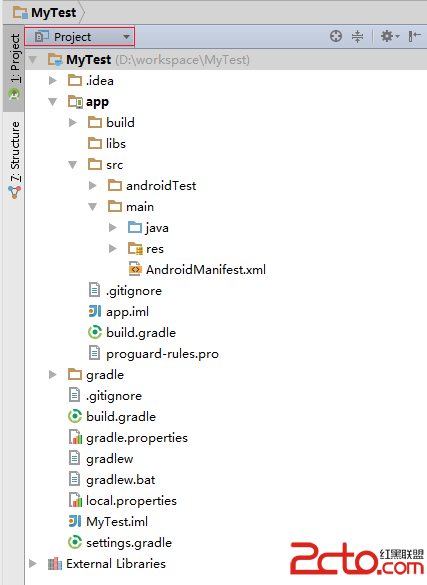 Android Studio使用小結
Android Studio使用小結
一 、搭建Android Studio 安裝環境 二、安裝版本控制工具搭建好Android Studio後,開發過程中我們通常會用到版本控制工具來管理我們的代碼
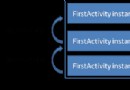 android launchmode 使用場景
android launchmode 使用場景
菜鳥起飛記android launchmode 使用場景Activity一共有以下四種launchMode:1.standard2.singleTop3.singleTa
 Android小程序-Walker注冊頁面(四)
Android小程序-Walker注冊頁面(四)
目標效果: 程序運行出現圖一walker的歡迎界面,從模糊變清晰,過了幾秒自動跳到圖二的導航界面,下邊有小圓點表示第幾個頁面,第四個導航頁面有一個Go按鈕,點擊跳轉到